Es kann vorkommen, dass Sie beim Versuch, einige Spiele zu spielen, auf beschädigte Daten oder eine beschädigte Datenbank auf der PS4 stoßen. Das ist wirklich ein frustrierendes Problem. Wir haben uns auf diesen Fehler konzentriert und geben Ihnen eine vollständige Anleitung, um ihn auf verschiedene Arten zu beheben. Außerdem können Sie Datenverluste auf PS4 mit Hilfe von MiniTool Partition Wizard vermeiden.
PS4 beschädigte Daten/Datenbank ist ein häufiger Fehler, der häufig auftritt, wenn Sie versuchen, Spiele mit PlayStation 4 zu spielen. Sie können die Fehlermeldungen sehen, die mit diesem Fehler einhergehen, einschließlich „Die Datenbank ist defekt. Die PS4 wird neu gestartet.“ Und „Beschädigte Daten – Die gespeicherten Daten können nicht geladen werden, da sie beschädigt sind.“
Wenn die PS4-Daten beschädigt sind, können Sie das Spiel, das den Fehler meldet, nicht mehr spielen. Wenn die Datenbank auf der PS4 defekt ist, können Sie keine Spiele auf der PS4 spielen. Natürlich ist keines von beiden ein gewünschtes Ergebnis für PS4-Benutzer.
Im folgenden Inhalt erhalten Sie weitere Informationen über den Fehler PS4 beschädigte Daten/Datenbank und die entsprechenden Lösungen.
Symptome von PS4 beschädigte Daten/Datenbank
Abgesehen von der Fehlermeldung, die direkt auf dem Computerbildschirm angezeigt wird, gibt es weitere Anzeichen, die darauf hinweisen, dass Ihre PS4-Daten oder -Datenbank beschädigt sein könnten.
Laut PS4-Benutzern gibt es eine Reihe von Anzeichen, die auf einen bevorstehenden PS4-Fehler mit beschädigten Daten hinweisen. Der Sound des Spiels fängt an, sich zu verzögern, dann kann der Charakter nicht geladen werden, und schließlich wird das Spiel schwarz. Außerdem erhalten Sie möglicherweise Fehlercodes wie CE-37732-2 und NP-32062-3, die auch auf beschädigte Daten in PS4 hinweisen.
Für den Fehler PS4-Datenbank beschädigt gibt es verschiedene andere Symptome. Einige von ihnen sind unten aufgeführt:
- Es dauert lange, bis die Spiele geladen werden, und der Prozess ist ungewöhnlich langsam.
- Ihre PS4 kann eine Disc nicht lesen.
- Das Navigieren durch das Menü ist schleppend.
- Sie stottert, wenn Sie Spiele spielen.
Mögliche Ursachen für beschädigte Daten/Datenbank der PS4
Es wird berichtet, dass der Fehler PS4 beschädigte Daten in vielen Spielen aufgetreten ist, einschließlich Destiny, Warframe, Arsenal, etc. Die möglichen Gründe für eine PS4-Datenbeschädigung sind vielfältig und die häufigsten, die auftreten können, sind:
- Ihre Festplatte funktioniert nicht richtig.
- Die Daten eines Spiels, das Sie installiert haben, sind beschädigt.
- Sie haben die Spieldatei nicht richtig auf dem System installiert.
- Die Daten Ihres Systems sind defekt.
Die Beschädigung der PS4-Datenbank wird jedoch eher durch eine Beschädigung der zugrunde liegenden Plattform verursacht. Dieser Fehler kann leicht auftreten, wenn Sie einen Stromausfall oder einen Hardware-Fehler haben. Auch die Korruption der Datei-Header und Speichermedien können zu beschädigten Datenbank-Fehler führen.
Nachdem wir uns eingehend mit diesem Fehler befasst haben, schauen wir uns nun genauer an, wie man den PS4-Fehler „Beschädigte Daten/Datenbank“ beheben kann.
Top 4 Lösungen für PS4 beschädigte Daten
Hier bieten wir Ihnen 4 Methoden mit detaillierten Schritten zur Behebung des Fehlers PS4 beschädigte Daten. Sie können diese nacheinander ausprobieren, bis Sie das Problem gelöst haben.
#1 Löschen Sie die beschädigten Daten manuell
Wie bereits erwähnt, ist einer der Gründe für den Fehler die Datenbeschädigung in einigen Spielen. Diese beschädigten Dateien werden von Ihrem PS4-System erkannt und in einem separaten Ordner gespeichert. Sie können versuchen, mit den folgenden Schritten diese beschädigten Dateien zu entfernen, um diesen Fehler zu beheben.
Hier erfahren Sie, wie Sie gespeicherte beschädigte Daten löschen können.
Schritt 1: Drücken Sie auf dem Startbildschirm Ihrer PlayStation 4 die Aufwärtstaste auf dem Steuerkreuz, um die Einstellungen aufzurufen.
Schritt 2: Scrollen Sie dann nach unten zu Speicher.
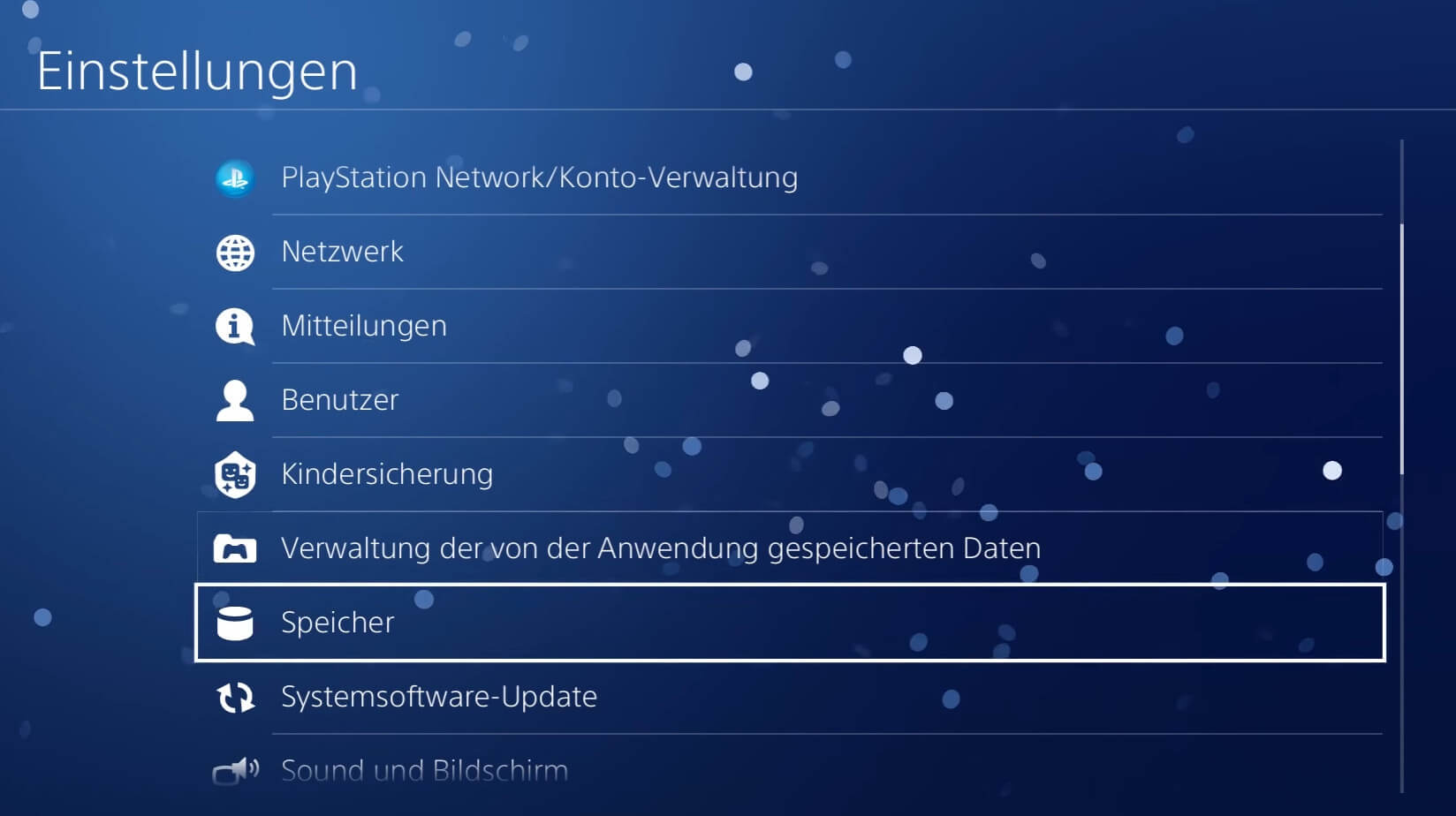
–Bild aus turn-on.de
Schritt 3: Sie erhalten einen Bildschirm, der anzeigt, wie viel Systemspeicher Sie derzeit haben, und der verschiedene Elemente auflistet. Navigieren Sie nun zu Gespeicherte Daten und wählen Sie Medienplayer, um den Medienplayer-Ordner zu öffnen.
Schritt 4: Markieren Sie Beschädigte Daten und drücken Sie auf Löschen, um die gespeicherten beschädigten Dateien zu löschen.
Wenn die beschädigten Daten, die Sie entfernen, die Datei eines Videospiels enthalten, sollten Sie versuchen, das Spiel neu zu installieren.
#2. Löschen Sie die heruntergeladenen PS4-Dateien und laden Sie sie erneut herunter
Darüber hinaus können Ihre Spieldaten auch während des Download-Prozesses beschädigt werden. Dies kann dazu führen, dass das heruntergeladene Spiel nicht richtig auf Ihrem System installiert wird. In diesem Fall können Sie die Originaldateien löschen und sie erneut herunterladen.
Dazu sollten Sie zunächst die PS4-Einstellungen aufrufen. Navigieren Sie dann zu Benachrichtigungen > Downloads. Hier sehen Sie alle Ihre heruntergeladenen Spieldateien. Suchen Sie nun das Spiel, bei dem der Fehler PS4 beschädigte Daten aufgetreten ist, und löschen Sie dessen Dateien.
Laden Sie danach das Spiel erneut herunter und installieren Sie es. Und überprüfen Sie, ob das Problem behoben ist. Wenn nicht, versuchen Sie die nächste Lösung.
#3. Lizenzen wiederherstellen
Es ist möglich, dass Ihre Spielelizenzen nicht mehr mit Ihrem Konto synchronisiert sind, was zu einer Datenbeschädigung auf PS4 führt. Eine einfache Möglichkeit, die beschädigten Daten auf der PS4 zu reparieren, ist die Wiederherstellung der Lizenzen für alle Spiele, die mit Ihrem Konto verbunden sind. Navigieren Sie dazu zu PS4-Einstellungen > Kontoverwaltung > Lizenzen wiederherstellen.
# 4 Datenbank neu aufbauen, um beschädigte Daten zu reparieren
Datenbank neu erstellen ist eine integrierte Funktion der PS4 und kann eine ganze Reihe von Problemen der PS4 lösen und beschädigte Daten durch Defragmentierung der PS4 reparieren. Wenn Sie also auf einen Fehler mit beschädigten Daten auf der PS4 stoßen, ist die Durchführung von Neuerstellung von Datenbank eine großartige alternative Lösung.
Schritt 1: Drücken Sie die Power-Taste auf der Vorderseite, um Ihre PS4 auszuschalten.
Schritt 2: Sobald die PS4 ausgeschaltet ist, halten Sie die Einschalttaste gedrückt, bis der zweite Piepton ertönt.
Schritt 3: Schließen Sie Ihren PS4-Controller mit einem USB-Kabel an die Konsole an und drücken Sie dann die PS-Taste am Controller, um den abgesicherten Modus der PS4 aufzurufen.
Schritt 4: Wenn Sie den folgenden Bildschirm sehen, wählen Sie Datenbank neu aufbauen und warten Sie geduldig, bis der Prozess abgeschlossen ist.
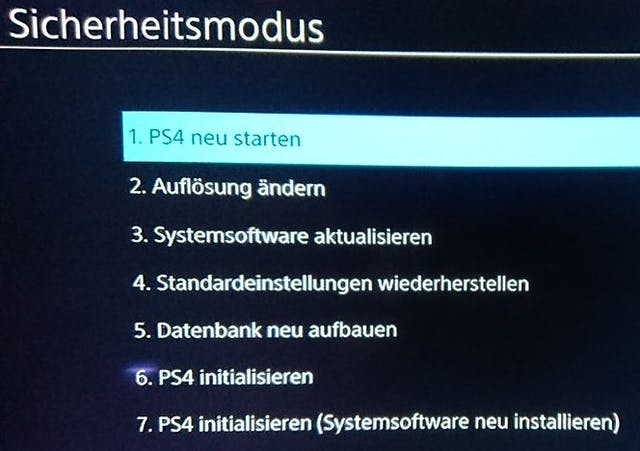
–Bild aus heute.at
Jetzt können Sie Ihre PS4 einschalten und überprüfen, ob der Fehler behoben ist.
Korrekturen für beschädigte Datenbank auf PS4
Wie bereits erwähnt, bezieht sich der Fehler Beschädigte Daten immer auf ein bestimmtes Spiel auf der PS4, während eine beschädigte Datenbank alle Ihre installierten Spiele betrifft. Da die Gründe für diese beiden Fehler unterschiedlich sind, benötigen Sie möglicherweise andere Lösungen, um eine beschädigte Datenbank zu beheben.
Hier sind 3 häufig verwendete Methoden, um den Fehler zu beheben.
#1 Führen Sie PS4 Datenbank neu aufbauen aus
Wie der Name schon sagt, ist die PS4 Funktion Datenbank neu aufbauen eine Lösung für verschiedene Probleme im Zusammenhang mit der PS4 Datenbank. Indem Sie die Datenbank neu aufbauen, können Sie das Laufwerk scannen und eine neue Datenbank mit allen Inhalten erstellen.
Sie sollten wissen, dass die Funktion Datenbank neu aufbauen nur im abgesicherten Modus der PS4 verfügbar ist. Um die detaillierten Schritte für den Eintritt in den abgesicherten Modus und die Durchführung von Aufbauen der Datenbank zu erhalten, lesen Sie bitte die dritte Lösung für den Fehler beschädigte Daten.
Wenn der Fehler der beschädigten PS4-Datenbank jedoch durch einen Festplatten- oder Systemfehler verursacht wird, kann diese Funktion den Fehler nicht beheben. In diesem Fall können Sie die folgenden Methoden versuchen.
#2 Reparieren Sie die beschädigte Festplatte
Es gibt mehrere Methoden, um Ihre beschädigte Festplatte zu reparieren.
Wenn die beschädigte Systemdatei die Ursache für die beschädigte Festplatte ist, führen Sie einen SFC-Scan durch, um die Integrität der Systemdatei zu überprüfen. Geben Sie in der Eingabeaufforderung den Befehl: sfc/scannow ein und drücken Sie die Eingabetaste.
Wenn auf Ihrer Festplatte fehlerhafte Sektoren vorhanden sind, lesen Sie diesen Beitrag, um zu erfahren, was zu tun ist.
Wenn Ihre Festplatte aufgrund eines Dateisystemfehlers beschädigt ist, verwenden Sie einfach den Befehl CHKDSK. Nachdem Sie die Eingabeaufforderung als Administrator gestartet haben, verwenden Sie den Befehl: chkdsk *:/f/r/x (* bezieht sich auf den Laufwerksbuchstaben) und drücken Sie die Eingabetaste.
Sie können auch ein professionelles Drittanbieterprogramm verwenden, um Ihre Festplatte zu überprüfen. MiniTool Partition Wizard ist ein leistungsstarker Partitionsmanager, mit dem Sie ohne Datenverlust auf eine größere Festplatte wechseln und Ihr Windows 7/8/10 problemlos sichern können. Außerdem bietet er die Funktion Dateisystem überprüfen, um logische Fehler auf Ihrer Festplatte zu überprüfen und zu reparieren.
MiniTool Partition Wizard DemoKlicken zum Download100%Sauber & Sicher
Schritt 1: Installieren Sie MiniTool Partition Wizard und starten Sie es.
Schritt 2: Wählen Sie in der Hauptschnittstelle eine Partition aus und wählen Sie Dateisystem überprüfen aus dem linken Fenster.
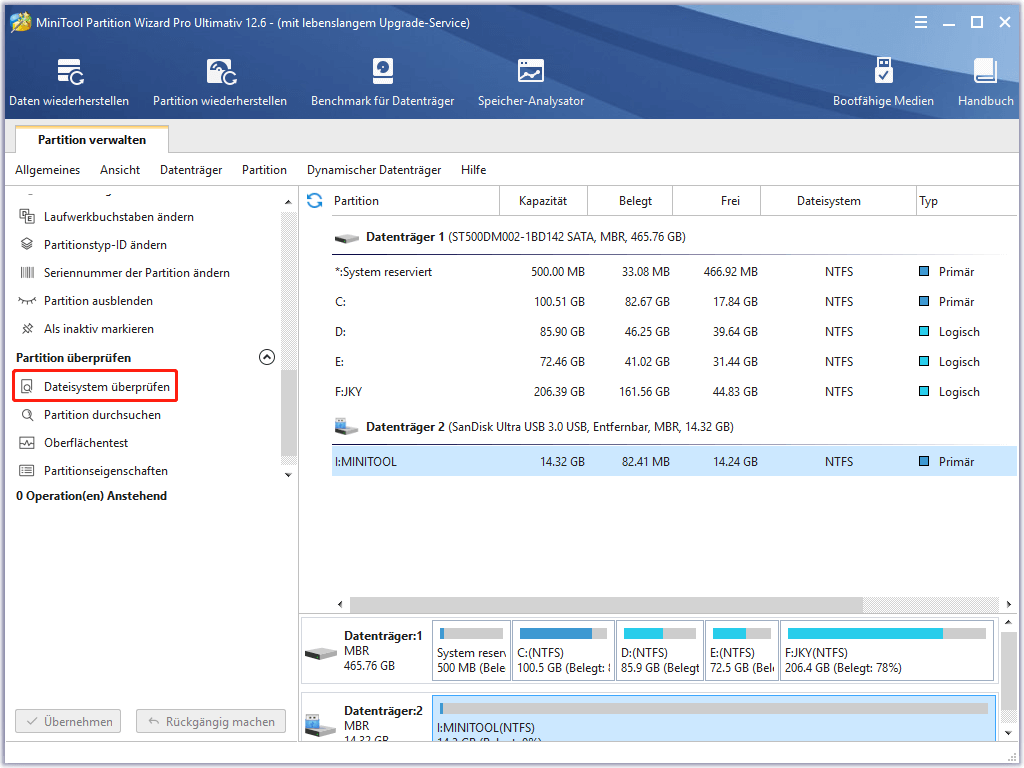
Schritt 3: Wählen Sie die Option Überprüfen & erkannte Fehler korrigieren und klicken Sie auf Starten.
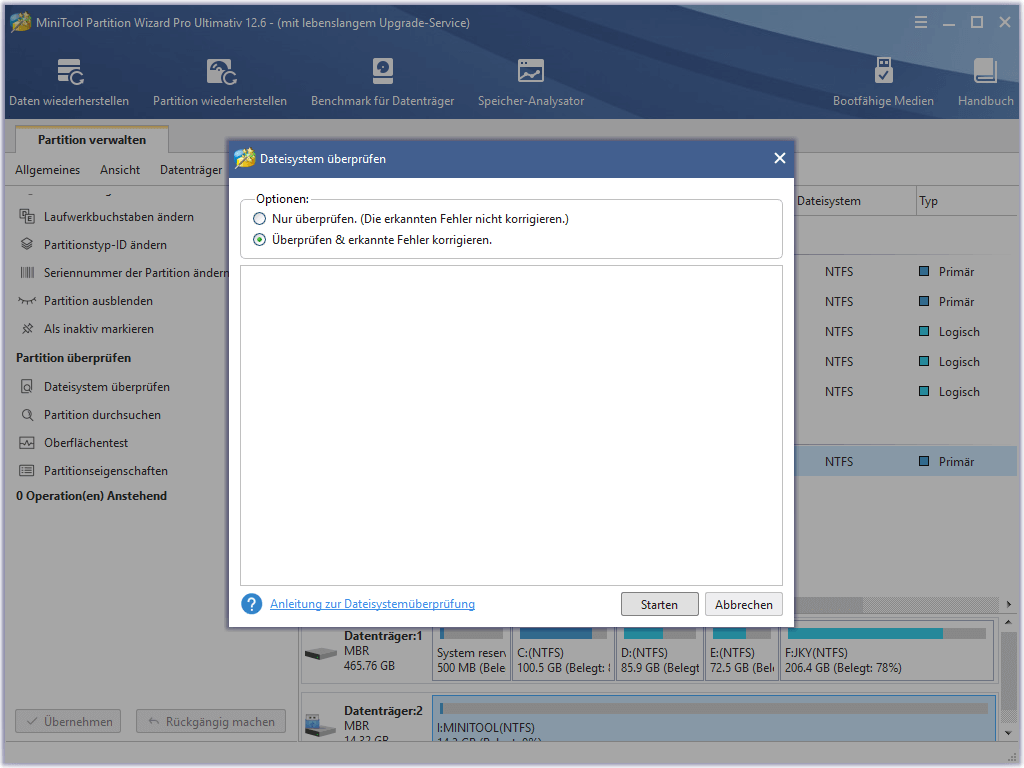
Dann wird das Tool das Dateisystem sofort überprüfen und reparieren.
Um weitere Methoden zur Reparatur der beschädigten Festplatte zu erhalten, können Sie einen Blick auf diesen Beitrag werfen: Top 4 Lösungen zur Festplattenreparatur, um die Festplatte Windows 10 zu reparieren.
#3 PS4 initialisieren
Ist Ihre PS4-Datenbank beschädigt? Versuchen Sie, PS4 manuell zu initialisieren. Dies ist zwar ein einfacher Vorgang, aber dabei werden Ihre Systemeinstellungen auf die Standardwerte zurückgesetzt und alle auf dem Systemspeicher gespeicherten Daten gelöscht. Vergewissern Sie sich also, dass Sie eine Sicherungskopie Ihrer PS4 erstellt haben, bevor Sie sie initialisieren.
Schritt 1: Öffnen Sie zunächst die PS4-Einstellungen.
Schritt 2: Scrollen Sie nach unten und wählen Sie Initialisierung.
Schritt 3: Wählen Sie nun PS4 initialisieren.
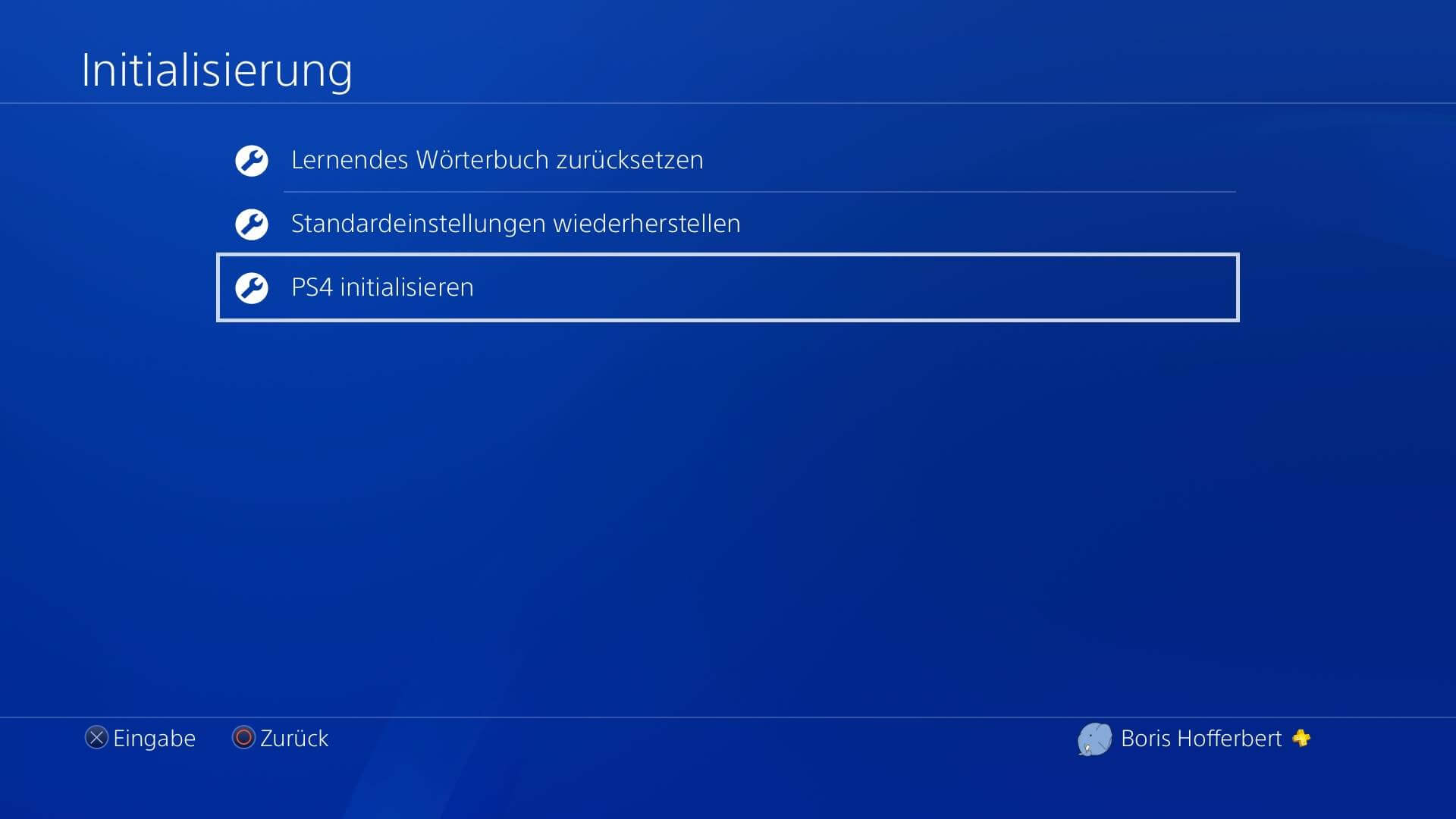
–Bild aus tutonaut.de
Schritt 4: Es gibt 2 Optionen, die PS4 zu initialisieren: Schnell und Vollständig. Wählen Sie einfach eine der beiden Optionen, um die Aktion durchzuführen.
Schritt 5: Es wird eine Warnmeldung angezeigt, dass alle Benutzer und alle Daten gelöscht werden. Drücken Sie die Taste Initialisieren, um den Vorgang zu bestätigen.
Schalten Sie Ihr PS4-System während der Initialisierung nicht aus, da dies Ihr System beschädigen könnte.
Zusätzliche Tipps: Was Sie tun können, um Datenverlust auf PS4 zu vermeiden
Wenn Sie versuchen, den PS4-Fehler „Beschädigte Daten/Datenbank“ zu beheben, kann es zu Datenverlusten kommen. Wie auch immer, Sie müssen sich der Bedeutung des Datenschutzes bewusst sein.
Was können Sie also tun, um Datenverluste auf der PS4 zu vermeiden? Hier sind 2 Methoden zur Verfügung gestellt unten.
#1 PS4 auf eine größere Festplatte aufrüsten
Das Aufrüsten Ihrer PS4 auf eine größere Festplatte ist nicht nur ein effektiver Weg, um die Leistung der PS4 zu verbessern, sondern auch eine praktikable Lösung, um Datenbeschädigung zu vermeiden. Der Speicherplatz auf Ihrer PS4-Festplatte kann schnell erschöpft sein, wenn Sie mit dem Herunterladen von Spielen beginnen.
Wenn sie voll ist, haben Sie Probleme beim Aktualisieren, Speichern von Spielen und Installieren neuer Anwendungen. Noch schlimmer ist, dass das PS4-System dieses Problem nicht beheben kann und die gespeicherten Dateien beschädigt werden. In dieser Situation sollten Sie in Erwägung ziehen, Ihre PS4 freizugeben oder die ursprüngliche kleine Festplatte auf eine größere aufzurüsten.
Um die PS4 zu aktualisieren, müssen Sie zunächst eine Sicherungskopie Ihrer PS4-Speicherdaten auf einem USB-Speichergerät erstellen.
Schritt 1: Schließen Sie ein USB-Speichergerät an Ihre PS4 an und öffnen Sie die Einstellungen.
Schritt 2: Gehen Sie zu Verwaltung der von der Anwendung gespeicherter Daten > Gespeicherte Daten im Systemspeicher > Auf USB-Speicherdienst kopieren.
Schritt 3: Wählen Sie die Elemente aus, die Sie sichern möchten, und wählen Sie dann Kopieren.
Um Ihre gespeicherten PS4-Daten zu sichern, müssen Sie die Systemsoftware aktualisieren und sich bei PSN anmelden.
Schritt 4: Nachdem Sie Ihre PS4 auf dem USB-Speichergerät gesichert haben, müssen Sie die PS4-Festplatte durch eine größere ersetzen. Schalten Sie nun die PS4 aus und trennen Sie das USB-Laufwerk mit Ihren PS4-Backups.
Schritt 5: Nehmen Sie Ihre PS4-Festplatte vorsichtig heraus und ersetzen Sie sie durch eine neue Festplatte.
Schritt 6: Installieren Sie die Systemsoftware neu.
Schritt 7: Schließen Sie nun das USB-Speichergerät an das System an und öffnen Sie erneut die Einstellungen. Gehen Sie zu Verwaltung der von der Anwendung gespeicherter Daten > Gespeicherte Daten auf USB-Speichergerät > In den Systemspeicher kopieren.
Schritt 8: Wählen Sie die Elemente aus und wählen Sie Kopieren, um die PS4-Backups auf die neue Festplatte zu verschieben.
# 2 Verlorene Dateien mit MiniTool Partition Wizard wiederherstellen
Wenn Sie unglücklicherweise Ihre Daten verlieren, wenn Sie PS4 beschädigte Daten/Datenbankfehler beheben, können Sie die verlorenen Daten mit Hilfe von MiniTool Partition Wizard wiederfinden.
Er bietet eine Funktion zur Datenwiederherstellung, die Ihnen helfen kann, gelöschte und durch einen Systemabsturz, eine Formatierung oder einen Virenangriff und andere Gründe verlorene Dateien wiederherzustellen.
Zunächst müssen Sie das Speichergerät (PS4-Festplatte oder USB-Speichergerät), auf dem der Datenverlust auftritt, an Ihren Computer anschließen. Die folgenden Schritte beziehen sich auf das USB-Speichergerät.
MiniTool Partition Wizard DemoKlicken zum Download100%Sauber & Sicher
Schritt 1: Erhalten Sie zuerst die Software. Starten Sie dann das Programm, um seine Hauptschnittstelle aufzurufen und die Registrierung vorzunehmen.
Schritt 2: Klicken Sie in der oberen Symbolleiste auf Daten wiederherstellen.
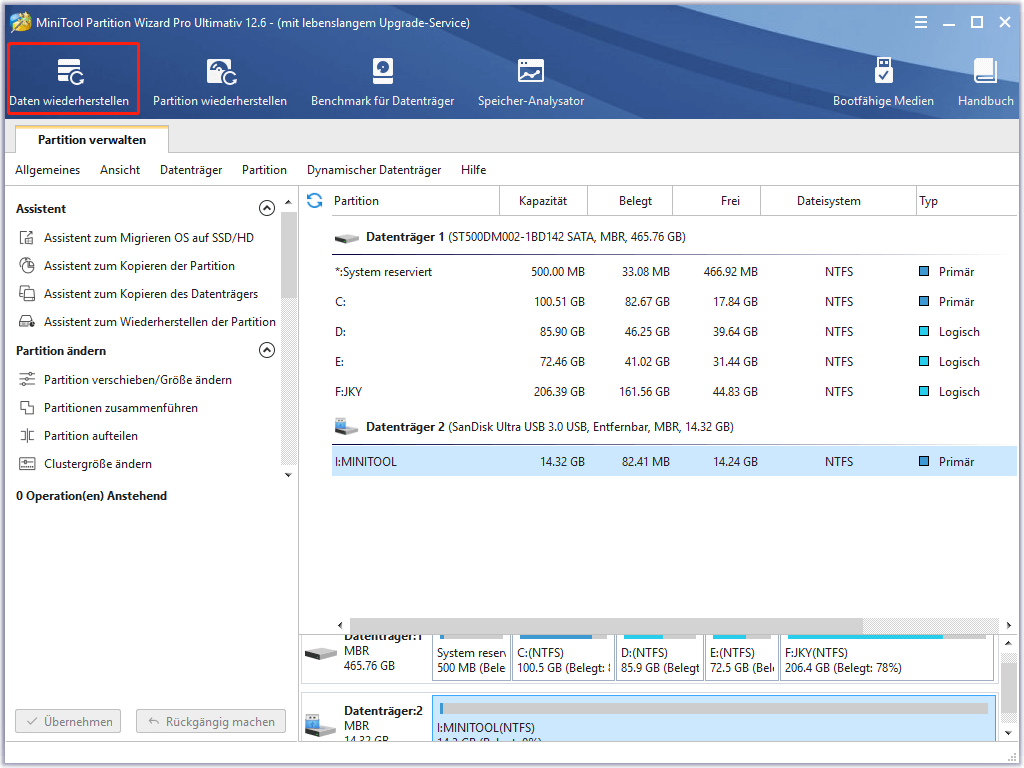
Schritt 3: Auf der Oberfläche von Datenwiederherstellung werden alle erkannten Festplatten und Partitionen aufgelistet. Finden Sie das gewünschte Laufwerk oder die Partition und klicken Sie auf Scannen.
Sie können auch auf die Schaltfläche Einstellungen klicken, um bestimmte Dateisysteme und Dateitypen zu scannen.
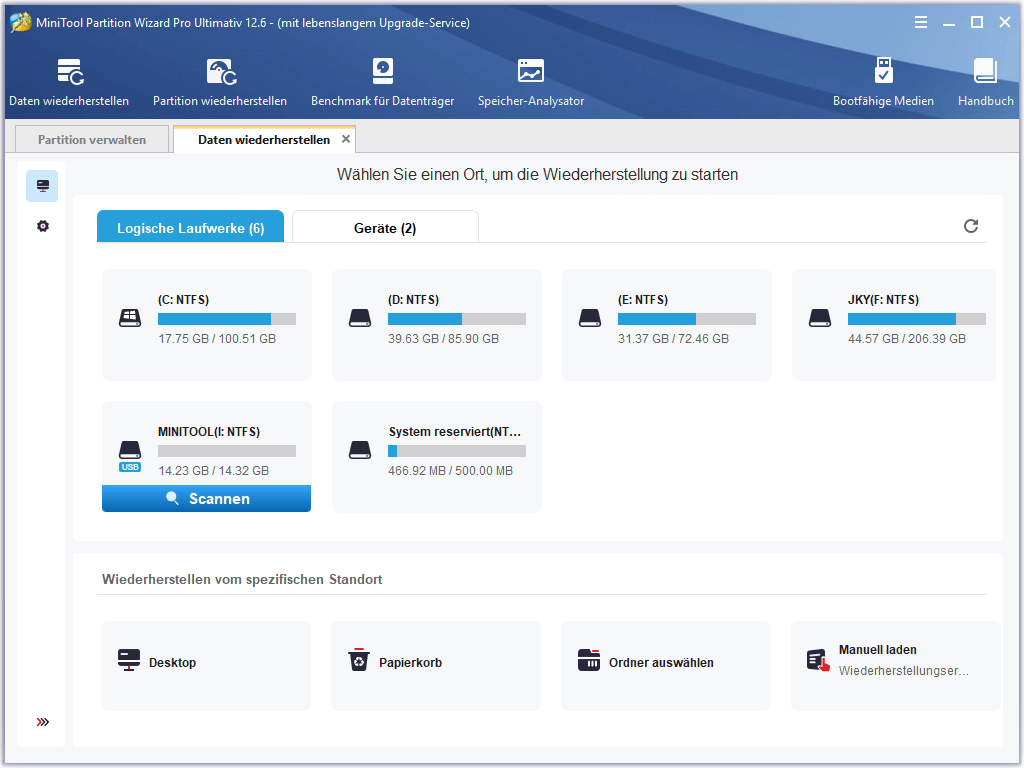
Schritt 4: Warten Sie geduldig, bis der Scanvorgang zu 100% abgeschlossen ist. Suchen und wählen Sie nun die gewünschten Dateien aus und klicken Sie auf die Schaltfläche Speichern, um die wiederhergestellten Dateien in einem Verzeichnis zu speichern.
Sie sollten die Dateien besser auf einem anderen Laufwerk speichern, um ein Überschreiben zu vermeiden.
Um die benötigten Dateien schnell zu finden, bietet MiniTool Partition Wizard 4 Methoden für Sie: Typ, Verlorene Dateien anzeigen, Suchen und Filtern. Sie können alle Optionen verwenden, um Ihre gewünschten Dateien unter den wiederhergestellten Daten zu finden.
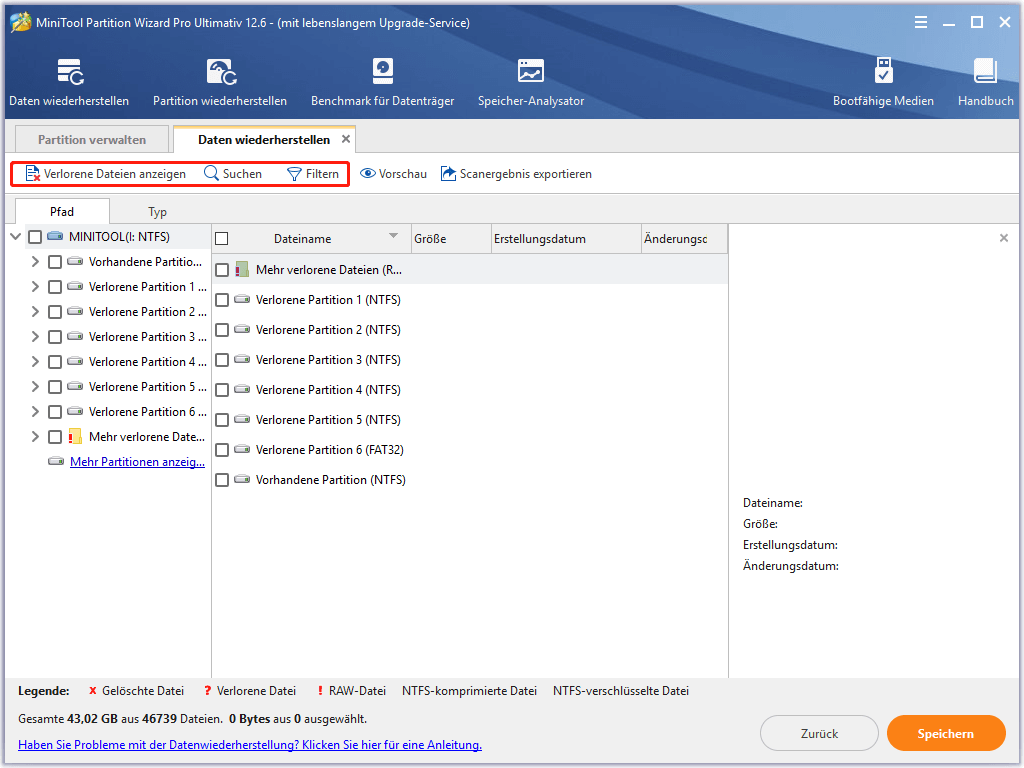
Fazit
Machen Sie sich keine Sorgen, wenn Sie Probleme mit den oben genannten Methoden haben, um den Fehler PS4 beschädigte Daten/Datenbank zu beheben und Daten zu schützen. Hinterlassen Sie einfach eine Nachricht im Kommentarbereich oder kontaktieren Sie uns über [email protected].
PS4 beschädigte Daten FAQ
- Der Sound des Spiels beginnt zu hinken.
- Die Spielfigur kann nicht geladen werden.
- Das Spiel wird schwarz.
- Sie erhalten einen bestimmten Fehlercode wie CE-37732-2 oder NP-32062-3.
- Löschen Sie die beschädigten Daten manuell.
- Löschen Sie die heruntergeladenen PS4-Dateien und laden sie erneut herunter.
- Datenbank neu aufbauen.

